'>

Du ønsket å se en video på YouTube. Du klikket på videoen på YouTube og en videospiller dukket opp. Du ventet på at videoen skulle lastes inn og spilles av. Men etter en stund fant du ut at det ikke spilte noe på skjermen din. YouTube-videospilleren var svart!
Dette er faktisk et ganske vanlig problem - mange YouTube-brukere har fått dette ' YouTube-videoer svart skjerm ”Utgave. Noen ganger kan de ikke se noe bilde som vises på en stund. Men i mange tilfeller varer problemet i hele lengden!
Du kan være veldig frustrert når du får dette problemet! Du kan ikke glede deg over YouTube-videoene i det hele tatt! Og kanskje forsker du engstelig på Internett i håp om å løse dette problemet så raskt som mulig.
Men ikke bekymre deg. Følgende er flere metoder som er veldig nyttige for å løse problemet. De har hjulpet mange brukere med å få YouTube-videoene sine tilbake, og nå kan de kanskje hjelpe deg. Bare prøv dem! (Det kan hende du ikke trenger å prøve dem alle; bare arbeid deg nedover til du finner den som fungerer for deg.)
Metode 1: Logg av YouTube (Google) -kontoen din
Metode 2: Oppdater siden eller start nettleseren på nytt
Metode 3: Kontroller statusen til nettverkstilkoblingen
Metode 4: Fjern nettlesingsdataene dine
Metode 5: Deaktiver nettleserutvidelsene dine
Metode 6: Deaktiver maskinvareakselerasjon
Metode 7: Oppdater nettleseren din
Metode 8: Test med en annen nettleser
Metode 1: Logg av YouTube (Google) -kontoen din
Problemet med svart svart på YouTube oppstår ofte når en bruker ser på videoen med sin konto pålogget. Du kan prøve å logge av kontoen din og se om videoen kan spilles normalt. Klikk på for å logge av Regnskap ikonet øverst til høyre på YouTube-siden, og klikk deretter Logg ut .
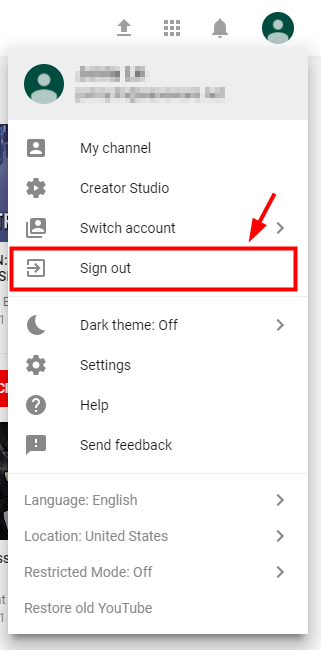
Hvis denne metoden fungerer for deg, ser du ikke den svarte skjermen på YouTube-videospilleren din igjen.
Metode 2: Oppdater siden eller start nettleseren på nytt
Noen ganger blir YouTube-videoene dine svarte fordi noe lite i nettleseren din midlertidig går galt. Det kan løses ved å bare oppdatere siden. Klikk på Last inn på nytt knappen eller ikonet i nettleseren din, eller trykk på F5 på tastaturet for å laste inn videosiden på nytt. Så se om videoen kan spilles normalt.

Hvis problemet vedvarer, kan du prøve å lukke og åpne nettleseren din på nytt. Dette kan også hjelpe deg med å bli kvitt problemene i nettleseren din grundig. Omstart nettleseren din og åpne YouTube-videoen igjen. Se deretter om problemet løser seg.
Metode 3: Kontroller statusen til nettverkstilkoblingen
Du kan oppleve dette problemet hvis nettverkstilkoblingsstatusen din er dårlig. Det er noen ting du trenger for å prøve ...
I. Bruk et VPN
Prøv å bruke en VPN . Dette hjelper deg med å komme deg rundt problemer du kan oppleve med den lokale internettforbindelsen.
Du kan gjør dette manuelt hvis du har din egen VPN-server og ferdighetene til å sette opp forbindelsen. Men hvis ikke, anbefaler vi å bruke NordVPN .
Du kan få en anstendig avtale for NordVPN-tjenester . Sjekk ut NordVPN-kuponger her!NordVPN gir sikre, raske og stabile tilkoblinger, og det er veldig enkelt å bruke. Slik bruker du det:
- Last ned og installer NordVPN.
- Kjør NordVPN, og velg deretter et sted du vil koble til.
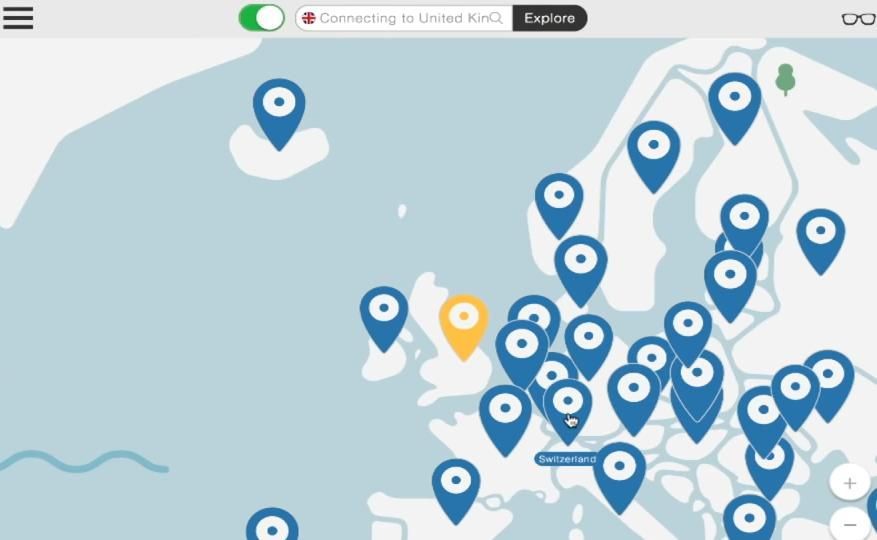
II. Sjekk Internett-bruken din
Sjekk alle programmene på datamaskinen din og alle de andre enhetene som er koblet til det samme nettverket. Deaktiver nettverkstilkoblingen til programmet eller enheten som bremser nettverket ditt.
III. Sjekk om Internett-tilkoblingen din fungerer som den skal
Forsikre deg om at internettforbindelsen din fungerer som den skal. Sjekk ut dette innlegget for å feilsøke eventuelle Internett-problemer.
Last deretter YouTube-videoen din på nytt og se om dette løser problemet med svart skjerm.
Metode 4: Fjern nettlesingsdataene dine
Cache og historikkdata i nettleseren din kan føre til at YouTube-videoene dine blir svarte. De kan ha hoppet opp og fått nettleseren til å bli sittende fast eller forstyrret nettleseren din. De kan også endre nettleserinnstillingene dine og forhindre at det fungerer bra. Dette er alle mulige årsaker til YouTube eller andre problemer. Så det foreslås at du tøm nettleserdataene i nettleseren din . Hvis du bruker Google Chrome eller Firefox , kan du fjerne disse dataene ved å følge trinnene nedenfor. *
* Vær oppmerksom på at dette sletter all nettleserlogg, passord og preferanser i nettleseren din. Og du må angi dataene dine på nytt og justere innstillingene dine når du åpner alle nettsteder du har besøkt.
1) trykk Ctrl, Shift og Delete tastene (på tastaturet) samtidig. Et vindu for tømming av data vises.
2) Fjern alle nettlesingsdata i nettleseren din:
Jeg. Still inn tidsområdet for å dekke fra du begynte å bruke nettleseren din til nå.
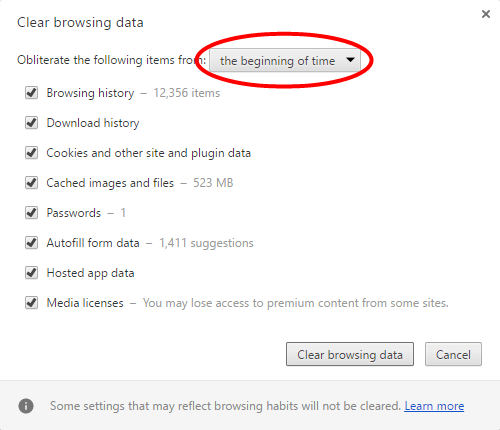
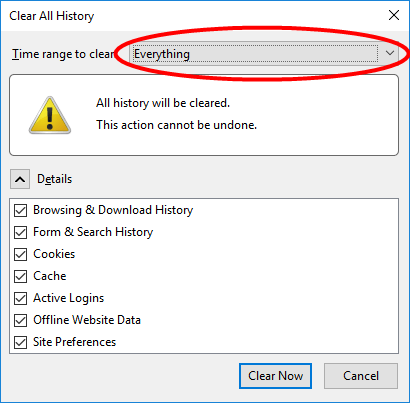
ii. Velg alle elementene du vil fjerne.
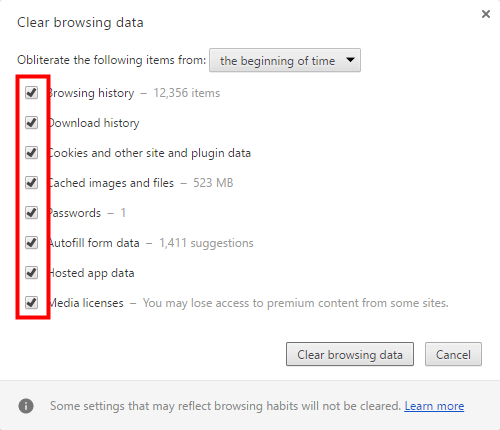
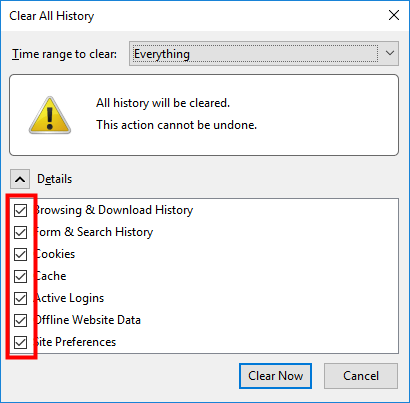
iii. Fjern dem alle.
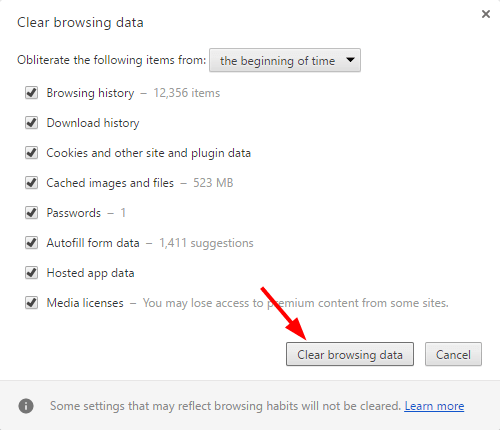
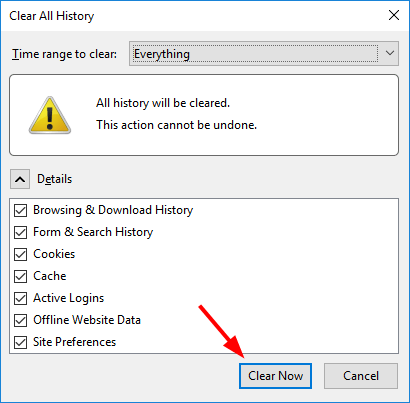
3) Sjekk om du kan se videoer på YouTube.
Metode 5: Deaktiver nettleserutvidelsene dine
Noen ganger utvidelser i nettleseren din kan forstyrre avspilling av YouTube-videoene dine, spesielt de utvidelser for annonseblokkering . Du kan prøve å deaktivere dem midlertidig og se om problemet er løst. Følg trinnene nedenfor for å sjekke og deaktivere utvidelser i nettleserne ( Google Chrome og Firefox nærmere bestemt).
1) Åpne utvidelsesinnstillingene:
Jeg. På Google Chrome , skriv “ krom: // utvidelser ”I adressefeltet, og trykk deretter på Tast inn på tastaturet.

ii. På Firefox , Klikk på menyknappen øverst til høyre, og klikk deretter Tillegg .
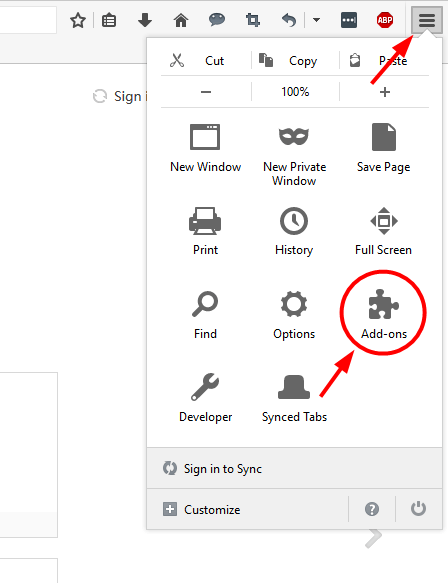
2) Deaktiver utvidelsen av annonseblokkering, for eksempel Adblock eller Adblock Plus, i utvidelsesinnstillingene i nettleseren din:
Jeg. På Google Chrome , fjern merket for avmerkingsboksen av Aktivert ved siden av utvidelsen for annonseblokkering for å deaktivere den.
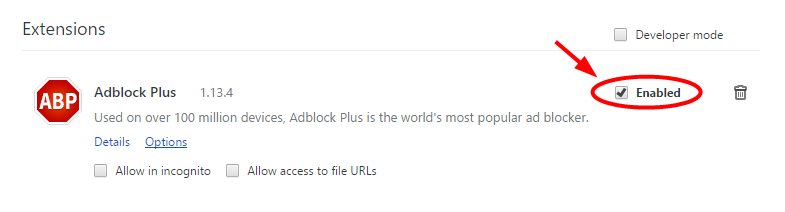
ii. På Firefox , Klikk på Deaktiver for å deaktivere utvidelsen for annonseblokkering.

3) Åpne en YouTube-video og se om den spiller normalt.
4) Hvis problemet fortsatt eksisterer, deaktiver du de gjenværende utvidelsene ved hjelp av metoden i trinn 2. Deaktiver disse utvidelsene en om gangen (sjekk om du kan spille av YouTube-videoen din før du fortsetter å deaktivere neste). Arbeid deg nedover listen over utvidelser til du identifiserer den som forårsaker problemet ditt.
Hvis denne metoden kan løse problemet ditt, kan du kontakte de som tilbyr denne utvidelsen og be dem om forslag, eller installere en alternativ løsning.
Metode 6: Deaktiver maskinvareakselerasjon
Maskinvareakselerasjon betyr å tilordne noen behandlingsoppgaver til spesialspesifisert datamaskinvare som GPU, i stedet for CPUen din. Dette kan øke ytelsen til relatert programvare.
Men maskinvareakselerasjon kan noen ganger føre til uventede problemer. Hvis du har aktivert maskinvareakselerasjon i nettleseren din, kan det hende at YouTube-videoene ikke kan spilles normalt. Så du kan prøve å deaktivere maskinvareakselerasjon i nettleserne og se om dette fungerer for deg.
(Trinnene nedenfor viser deg hvordan du deaktiverer maskinvareakselerasjon på Chrome og Firefox )
TIL. Hvis du er en Google Chrome bruker:
1) Klikk på menyknappen øverst til høyre. Velg deretter Innstillinger .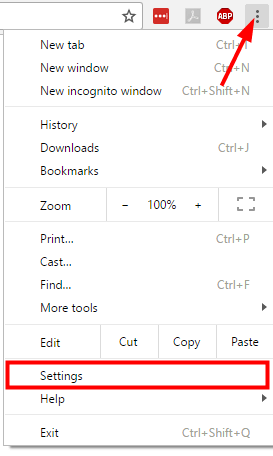 2) Klikk Vis avanserte innstillinger på bunnen.
2) Klikk Vis avanserte innstillinger på bunnen. 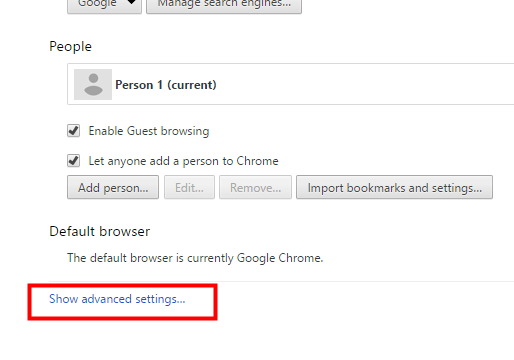 3) I System seksjon, fjern avmerkingen Bruk maskinvareakselerasjon når det er tilgjengelig .
3) I System seksjon, fjern avmerkingen Bruk maskinvareakselerasjon når det er tilgjengelig . 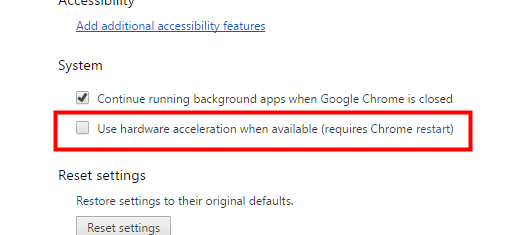 4) Start nettleseren på nytt.
4) Start nettleseren på nytt.B: Hvis du bruker Firefox :
1) Klikk på menyknappen øverst til høyre, og klikk deretter Alternativer .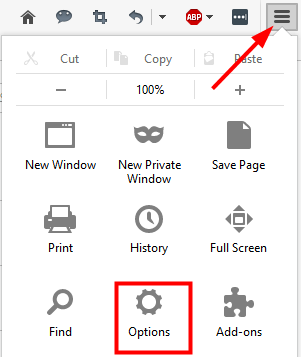 2) Klikk Avansert. Fjern deretter avmerkingen Bruk maskinvareakselerasjon når det er tilgjengelig .
2) Klikk Avansert. Fjern deretter avmerkingen Bruk maskinvareakselerasjon når det er tilgjengelig . 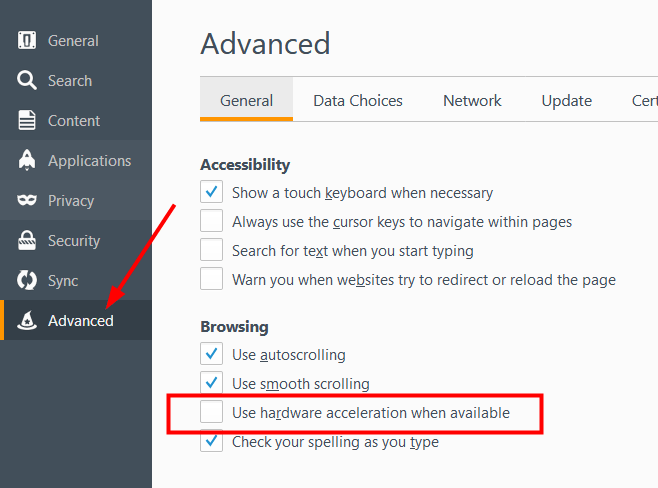 3) Start nettleseren på nytt.
3) Start nettleseren på nytt.Når du har startet nettleseren på nytt, kan du spille av en YouTube-video og se om denne metoden fungerer.
Metode 7: Oppdater nettleseren din
Problemet med svart skjerm på YouTube-videoene kan oppstå fordi nettleseren din er utdatert. Det kan fortsatt bruke Adobe Flash Player-plugin-modulen, som ikke støttes av YouTube, og kan noen ganger føre til problemer med å spille av videoer. Eller kanskje er det noen konfigurasjoner eller funksjoner i den gamle nettleseren din som raser med YouTube-spilleren.
For å forhindre at YouTube-videoer spilles av på datamaskinen din, bør du unngå å bruke en gammel nettleser. For å oppdatere nettleseren din, må du avinstallere den først. Gå deretter til den offisielle nettsiden, og last ned den nyeste versjonen og installer den på datamaskinen din. Etter det, sjekk om det løser problemet med svart skjerm på YouTube-videoer.
Metode 8: Test med en annen nettleser
Noen ganger kan det hende du trenger en annen nettleser. Kanskje nettleseren du bruker akkurat nå, er inkompatibel med YouTube-spilleren. Kanskje forhindrer konfigurasjonen, utvidelsene eller pluginene (som Adobe Flash Player nevnt ovenfor) disse videoene fra å spilles av.
Du kan laste ned og installere en annen nettleser fra det offisielle nettstedet på datamaskinen din. Spill deretter en YouTube-video i nettleseren og se om dette løser problemet med svart skjerm. Hvis dette hjelper, kan det hende du må konsultere nettleserstøtten din og be dem om råd.

![[LØST] Half Life: Alyx Lag and Stuttering på PC](https://letmeknow.ch/img/program-issues/53/half-life-alyx-lag.jpg)


![Civ7 krasjer eller ikke lanserer [løst!]](https://letmeknow.ch/img/knowledge-base/77/civ7-crashes-or-not-launching-solved-1.jpg)

